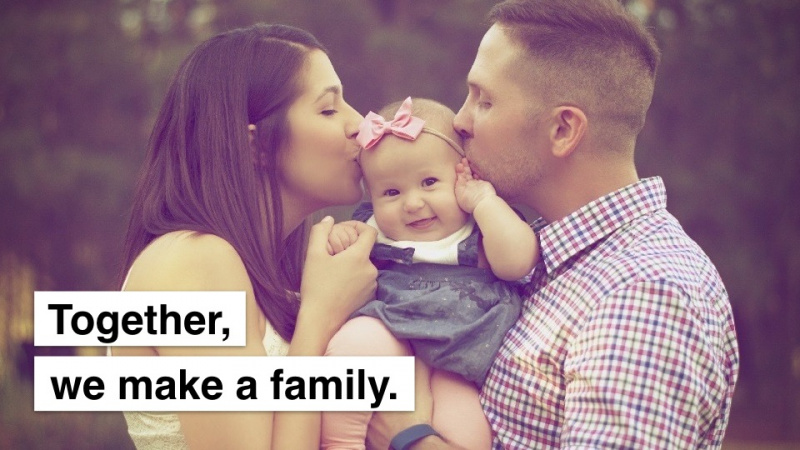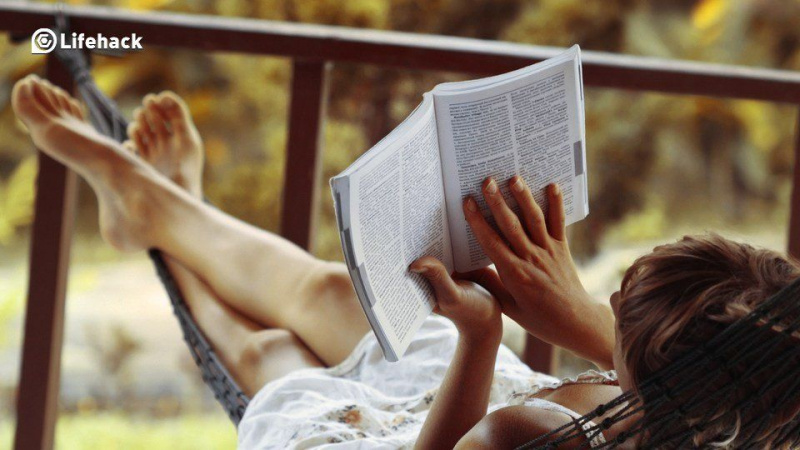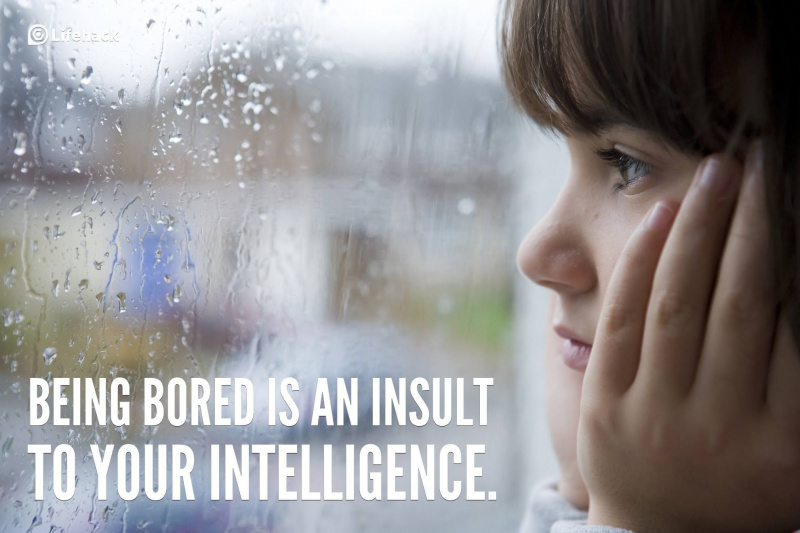6 pagrindiniai elementai, kad bet kuris įrenginys būtų prijungtas prie jūsų namų tinklo
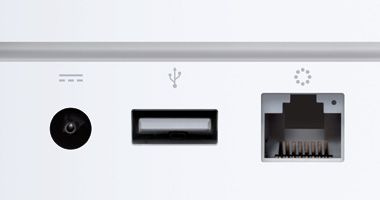
Kažkada prisijungus, reikėjo nustatyti kompiuterio stalą telefono prievadu, išplakti didžiulį ryšį su modemu ir užblokuoti ausis, kai modemas šniokštė ir pyptelėjo link ryšio. Tas klišinis garsas, kurį vis dar kartais galima išgirsti reklamose apie internetą, kurį, matyt, sukūrė kažkas, kas jo nenaudojo nuo 1995 m., Buvo eros paauglių baisumas, bandęs kiekvieną knygos triuką prislopinti šį garsą vidurnaktį, bandydamas prisijungti prie interneto, kai jie turėjo būti lovoje.
Šiandien padėtis visiškai pasikeitė. Negalima slopinti ausies triūsiančio triukšmo, o mūsų ryšiai visada veikia. Norint prisijungti dabar, nereikia sabotuoti kieno nors telefono skambučio, o iš tikrųjų daugelis iš mūsų naudojasi internetu šiems telefoniniams skambučiams atlikti. Jūsų spausdintuvas, DVR, televizorius, žaidimų pultas, net ir jūsų namų kino sistema tikriausiai turi Ethernet kabelį, jei jame nėra belaidžio ryšio. Ir jei jūsų telefonas negali peršokti į tinklą, gali atrodyti, kad jis turi anteną ir veikia tik analoginiuose ląstelių tinkluose, nors „Wi-Fi“ prieš kelerius metus buvo tik brangiausiuose iš brangiausių telefonų. .
Klausimas buvo toks: kaip pasiekti, kad kompiuterio stalas tilptų šalia vieno telefono lizdo namuose, neužstojus durų? Dabar taip: kaip gi aš gaunu kiekvieną turimą įrenginį, kuris reikalauja ryšio, prijungtas? Man teko griebtis kažkokių gudrybių savo namuose. Sudėtinga, nes teko susidurti su įvairių platformų suderinamumu - kaip galėčiau savo „iPhone“ prijungti prie savo belaidžio tinklo neatsisakydamas 802.11n, leidžiančio filmams taip sklandžiai transliuoti iš „iTunes“ į „Apple TV“? Kaip man ten patekti „Xbox“, neišleidžiant juokingos pinigų sumos belaidžiui adapteriui, kuris net nesuderinamas su N, neveikiant Ethernet kabelio namuose ir po kilimu?
Buvo laikas, kai stengiausi viską prijungti, bet atradau, kad naudodamiesi prietaisų ir laidų kolekcija galite užtikrinti, kad galima nustatyti beveik bet kokią namų tinklo konfigūraciją. Aš nekalbu apie išgalvotus tinklus, kuriems reikia žinoti, kas yra tinklo topografija ir kaip priskiriami IP adresai, bet gana sudėtingus tinklus namų situacijoje, kai įvairiems kompiuteriams, telefonams ir medijos įrenginiams reikalinga prieiga prie interneto ir kitų jūsų įrenginių . Ir tai bus ne visiems; jei turite vieną stalinį kompiuterį ir vieną nešiojamąjį kompiuterį ir esate patenkinti kabeliu ir DVD, kad galėtumėte pramogauti poilsio kambaryje, viso to jums nereikia.Reklama
1. Kietasis modemas
Galite gauti modemo maršrutizatorius. Turėjau keletą, bet dabar man jų taip nepatinka. Jei modemo maršrutizatoriuje pakeisiu savo prievadų persiuntimą, turite išsaugoti ir iš naujo paleisti įrenginį, o tada, kai jis suaktyvinamas ir paleidžiamas tinklas, palaukite, kol jis patvirtins jūsų interneto paslaugų teikėją. Jei turite atskirą modemą nuo maršrutizatoriaus, prastovos laikas sutrumpėja, nes ryšys vis dar yra, kai maršrutizatorius vėl atsinaujina. Daugeliui žmonių tai gali neturėti didelio skirtumo, tačiau jei atlikote sudėtingą sąranką ir todėl turite atlikti daug pakeitimų, išbandyti, nuplauti ir pakartoti, tai gali sutaupyti daug laiko.
Modemai keičiasi tiek regionuose, tiek ryšio tipuose, kad nebandysiu jų čia rekomenduoti - mano naudojamas prekės ženklas net neparduodamas už Australijos ribų, paskutinį kartą patikrinau, bet jei naudojate modemo maršrutizatorių, jūs galite jį toliau naudoti tik kaip modemą, užuot išėję ir nusipirkę naują modemą ir naują maršrutizatorių.
Ir jei jums patogu naudotis modemo maršrutizatoriumi, tai gerai. Aš tik šiek tiek keista ir nekantri!
2. Belaidis maršrutizatorius
Jums reikės belaidžio maršrutizatoriaus (jei norite turėti belaidę prieigą, ir aš tai manysiu) žinoma tu darai). Pageidautina „Draft-N“ maršrutizatorius, jei naudojate jį palaikančius įrenginius (ypač naujesnius „Apple“ įrenginius) arba esate pasirengę išsijungti ir atnaujinti belaidžius adapterius, kuriuos naudoja jūsų įrenginiai. „Draft-N“ yra daug greitesnis nei „G“, ypač jei visas jūsų tinklas yra „N“ tinklas.
Kitas dalykas, kurio norite ieškoti, yra suderinamumas su viena iš prieinamų atvirojo kodo maršrutizatoriaus programinės įrangos, pvz., Su DD-WRT arba Pomidoras —Tai leis jums šį maršrutizatorių su sukurta idiotams sąsaja paversti kažkuo galingesniu. Populiariausias variantas yra DD-WRT ir juose pateikiamas visas palaikomų įrenginių sąrašas čia . Yra daugybė „N“ palaikančių „Linksys“ maršrutizatorių, kuriuos daugelis žmonių rekomenduoja.Reklama
Nors anksčiau vykdžiau „DD-WRT“, prisipažinsiu, kad dabar jo nenaudoju savo pagrindiniame maršrutizatoriuje. Tai nepadaro mano rekomendacijos tuščiavidurės, nes ji vis dar yra naudinga programinė aparatinė įranga, ir aš tik taupau vietą naudodamas „Time Capsule“ belaidį atsarginį įrenginį kaip maršrutizatorių. DD-WRT praverčia vėliau, kai jums reikia pigaus tilto.
3. Prieigos taškai
Jei turite namus, kurie yra pakankamai dideli, kad sukeltumėte sielvartą, kai einate toliau nuo belaidžio maršrutizatoriaus, gerai išdėstyti prieigos taškai užtikrina, kad signalas būtų stiprus visame name. Jie taip pat leidžia aptarnauti tiek „Draft-N“, tiek „b / g“ įrenginius nenaudojant mišraus režimo tinklo iš vieno įrenginio, o tai yra viena iš priežasčių, kodėl jie man patinka (dėl našumo priežasčių). Be to, daugelis prieigos taškų turės „Ethernet“ ir USB prievadą, todėl jie yra labai patogūs ir pigesni nei visiškai veikiantis maršrutizatorius, jei jums reikia įsigyti izoliuotą spausdintuvą ar kitą įrenginį, kuris internetu naudoja „Ethernet“ ar USB.
Pvz., Mūsų spausdintuvas prieš paleisdamas „Time Capsule“ USB prievadą buvo pakeltas į pagrindinio maršrutizatoriaus rangą. Nebuvo vietos jo padėti šalia mūsų kompiuterių, o jo prijungti prie pagrindinio maršrutizatoriaus buvo neįmanoma, nes vienintelis telefono prievadas mūsų namuose yra virtuvėje (koks nors sadistinis architektas, tiesa?), Ir jūs turite būti sugeba susmulkinti svogūnus ant tam tikros suolelio dalies. Kadangi toje namo dalyje naudojome „Time Capsule“ kaip prieigos tašką, spausdintuvą taip pat galėjome naudoti nuotoliniu būdu, kuo mažiau nerimaudami iš bet kurios vietos (niekada nebandėme jo iš „Windows“, bet puikiai veikė „Mac“).
Idealiu atveju norėčiau, kad prieigos taškas būtų laisvas, nes norint išardyti likutį reikia tik vieno interneto trokštančio įrenginio, bet vėlgi reikia sumokėti sąskaitas!
Rekomendacija: „Airport Express“ sukuria gerą prieigos tašką.Reklama
4. Pigus tiltas
Nenustoja stebinti, kiek vidutinis namų kino teatras reikalauja šių dienų ryšio. Vis dar nenustoju stebinti, kad kai kuriuose medijos prietaisuose, o aš ypač galvoju apie „Xbox 360“, nėra įmontuoto belaidžio interneto, tiesiog Ethernet kabelio, o gamintojas nori 150 AUD už belaidį adapterį kad net nepalaiko „Draft-N“. Aš žinau, kad tai yra projektas ir niekas neturi jo paremti, bet vis tiek už 150 AUD? C'mon!
Taigi galėtumėte tai išspręsti nusipirkę prabangų belaidį tiltą, kainuojantį daugiau nei 100 JAV dolerių, ir viską galite prijungti prie „Ethernet“. Bet tai yra dideli pinigai, nors jie yra geresni nei šimtas ar daugiau už vieną įrenginį, ir mes galime tai padaryti geriau. Yra daugybė belaidžių maršrutizatorių, kuriuos galima įsigyti už 30 USD arba 40 USD, ir kuriuose yra tiek pat Ethernet prievadų, kiek belaidžio ryšio tiltelyje.
Iš tikrųjų vienintelis skirtumas yra programinė įranga, kurią veikia šie įrenginiai. Įsigijus gražų, pigų maršrutizatorių, kuris yra DD-WRT palaikomų įrenginių sąraše, netrukus reikia nulaužti dalyką ir pasiekti, kad „Ethernet“ sultys veiktų visuose jūsų namų medijos įrenginiuose, aplink sienas neveikiant CAT-5. . Iš esmės, DD-WRT leidžia jums priimti belaidį signalą, o ne jį transliuoti, ir platinti laidu. Štai geras įrašas kaip tai sukonfigūruoti.
5. Ethernet kabeliai
Tai skamba šiek tiek akivaizdu, bet protinga turėti Ethernet kabelius. Turiu omenyje ne tik du ar tris, gautus su kai kuriais įrenginiais, kuriuos įsigijote per tuos metus. Planuokite, kad jų bus atsarginių ir skirtingo dydžio, nes jei sukursite sudėtingą tinklą, atsiras situacijų, kai papildomas kabelis, sėdintis šalia, bus naudingas. Kaskart, kai pasikeis jūsų konfigūracija, gali prireikti dar vieno ar dviejų kabelių. Kartais pakeisite sistemą ir jums reikės mažiau kabelių, o tai nutiks daugiau, kai gamintojai taps protingesni ir supras, kad niekas nebenori naudoti „Ethernet“, o vietoj jų nusprendžia įdiegti belaidžius adapterius. Tačiau vis tiek, kiek kartų buvau pagautas kabelių klausimu, verčia patarti, kad jūs tikrai norite, kad aplinkui gulėtų atsarginiai Ethernet kabeliai.
Tikrai, šie penki elementai yra viskas, ko jums reikia norint gauti vidutinį namą su keliais šiuolaikiniais kompiuteriais, kuriuose veikia įvairios operacinės sistemos, keletu izoliuotų įrenginių, pavyzdžiui, spausdintuvais, kurie dažnai tampa našlaičiais, ir prijungta visa jūsų namų kino sistema. Bet yra dar vienas dalykas, kurį rasite naudingu, jei nepavyksta pateikti aukščiau nurodytų elementų ...Reklama
6. Nešiojamas kompiuteris
Jei jums reikia ką nors prijungti tik kelioms minutėms ar valandoms ir neturite jokių kitų būdų tai padaryti, kol negalėsite nusipirkti reikiamos įrangos, tereikia jūsų nešiojamojo kompiuterio ir Ethernet kabelio. Jei naudojate bet kokią tinkamą operacinę sistemą, galite nustatyti „Internet Sharing“, kad paimtų belaidį ryšį ir juo dalytųsi laidais, ir prijunkite „Ethernet“ kabelį tarp nešiojamojo kompiuterio ir įrenginio, kurį reikia prisijungti. Problema išspręsta, nors ir nepatogiai, tačiau ji turėtų jums nusipirkti šiek tiek laiko, kol sukursite monetų kalyklą tinkamam įrankiui.
-
Jei turite šiuos šešis dalykus, esate pasirengęs. Nesu tinklų ekspertas - nors ironiška, bet turiu sertifikavimą tinklų srityje - todėl galite drąsiai pataisyti mane komentaruose, bet aš turiu sistemą, veikiančią naudojant aukščiau išvardytus elementus, ir jūs turėtumėte tai padaryti taip pat. Geriausias nurodymas gimsta per asmeninę patirtį!